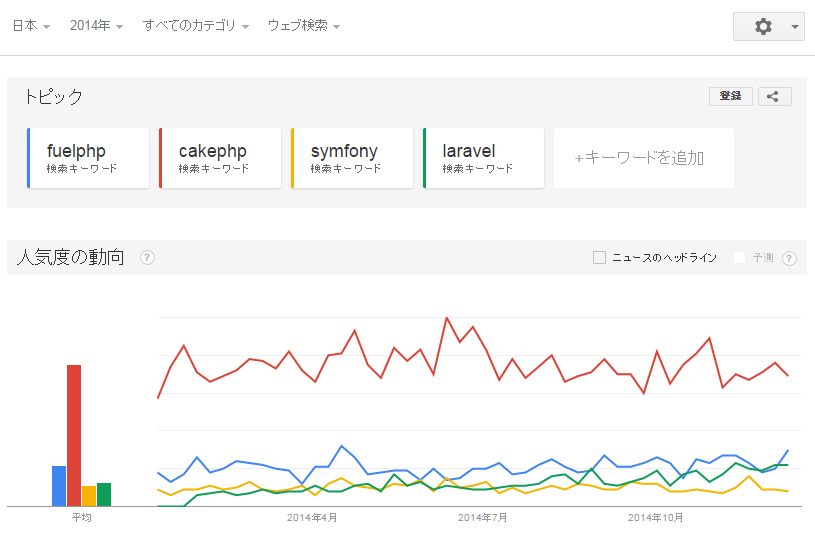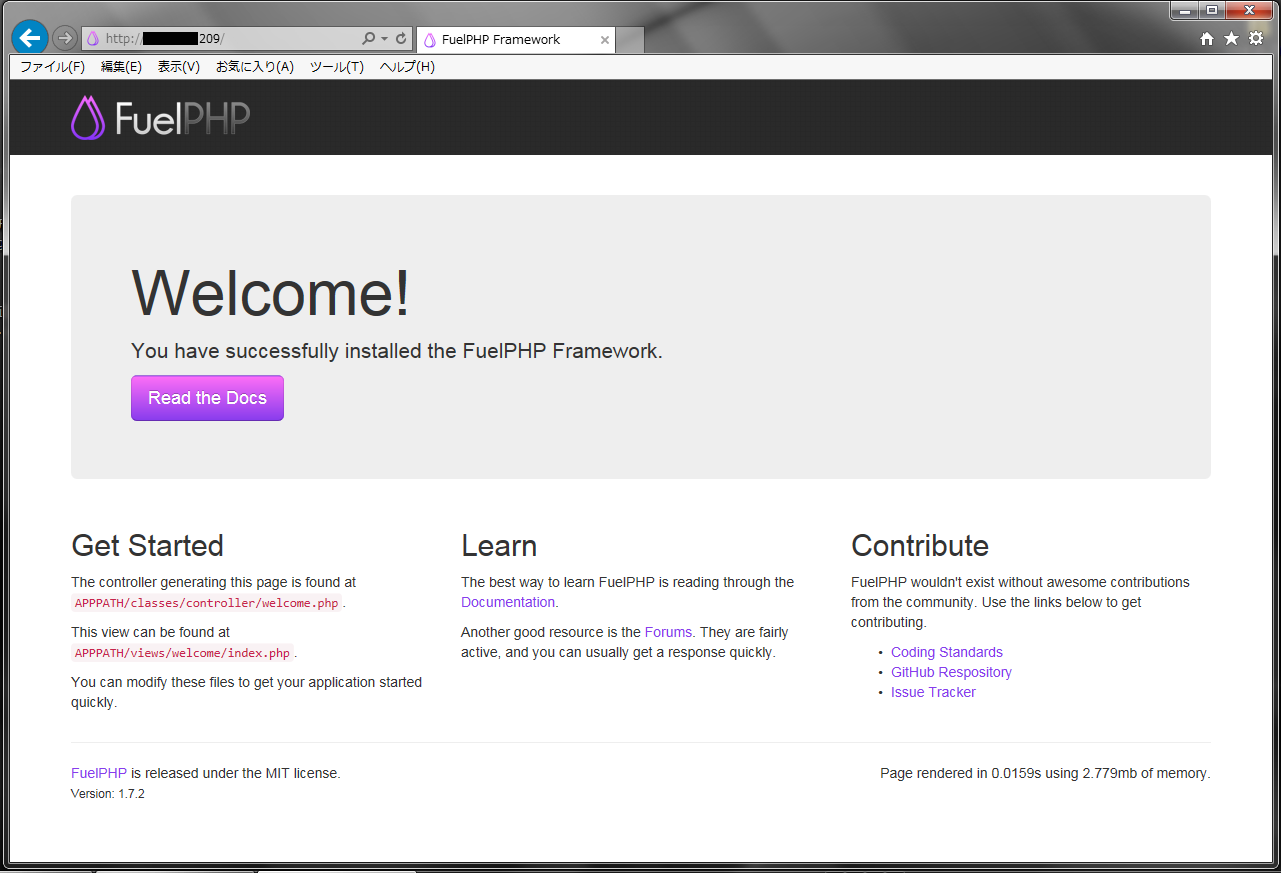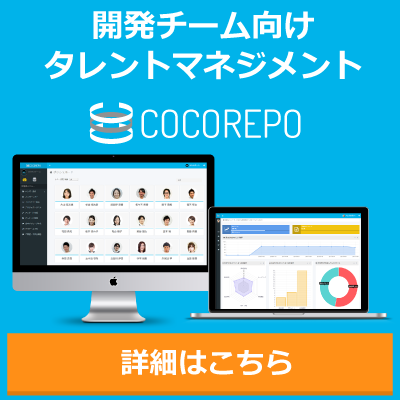今日は衆議院選挙の投票日でした。みなさん投票には行かれましたか? 私の住んでいる区では結構若い人も来ていました ヾ( ^ω^)ノ 今日は前から書こうと思っていて書けていなかった FuelPHP のインストール方法を備忘録もかねてご紹介。
私は PHP で書くときは小規模なものをパパっと書くことが多いのでフレームワークは使っていません。ある程度の規模を超える場合は最初から Java + フレームワークに切り替えています。
終了
再開
とはいえ、個人の仕事でない場合は、すでにプログラミング言語とフレームワークの選定が終わっていることもあり、まさに FuelPHP を勉強する機会があったわけです。日本で一番人気の CakePHP は使ったことがないので比較はできないのですが、FuelPHP は CodeIgniter の元メンバーが開発しており、軽量で速度が速いんだそうです。
ちなみに2014年末、日本での検索人気は以下の通り (あいからず CakePHP が強い!)
■FuelPHP のインストール準備
yum install -y git #git が入ってない方はまずインストール
vim /etc/php.ini #php.ini の timezone を以下のように変更してください ------------------------------ date.timezone = "Asia/Tokyo" ------------------------------
curl get.fuelphp.com/oil | sh #左のコマンドを叩くと /usr/bin/ 配下に oil というコマンドが入る
■FuelPHP のインストール
cd /usr/local #インストールしたいディレクトリへ移動 oil create hogeblog #oil コマンドを使って、hogeblog というディレクトリに FuelPHP を入れます
無事インストールできましたか?
■FuelPHP を使い始める
ドキュメントルートを『/usr/local/hogeblog/public/』に変更します。
vim /etc/httpd/conf/httpd.conf
-------------------------------
DocumentRoot "/var/www/html"
↓
DocumentRoot "/usr/local/hogeblog/public"
-------------------------------
Apache をリスタートします
/etc/init.d/httpd restart Stopping httpd: [ OK ] Starting httpd: [ OK ]
■FuelPHP の画面にアクセスしてみる
ここで自分のサーバーへアクセスしてみましょう
画面が出ない方は Apache のドキュメントルートの設定を見直してみてくださいね。
いかがでしたか?
今後は MVC におけるコントローラーなどの設定について書いていきたいと思います。